RuoYi
Casdoor peut être facilement intégré avec RuoYi-cloud.
Étape 1 : Déployer Casdoor
Tout d'abord, déployez Casdoor.
Vous pouvez vous référer à la documentation officielle de Casdoor pour l'Installation du Serveur.
Après un déploiement réussi, assurez-vous de ce qui suit :
- Le serveur Casdoor fonctionne à http://localhost:8000.
- Ouvrez votre navigateur préféré et visitez http://localhost:7001 pour accéder à la page de connexion Casdoor.
- Testez la fonctionnalité de connexion en entrant
adminet123.
Ensuite, vous pouvez rapidement mettre en œuvre une page de connexion basée sur Casdoor dans votre propre application en suivant ces étapes.
Étape 2 : Configurer Casdoor
Pour configurer Casdoor, veuillez suivre ces étapes :
Ouvrez Casdoor dans un navigateur en cliquant ici. Il est recommandé d'utiliser un navigateur différent de votre navigateur de développement.
Configurez une organisation, une application et le Synchroniseur dans Casdoor. Vous pouvez trouver des instructions détaillées sur comment faire cela ici.
Voici quelques points supplémentaires à garder à l'esprit :
Lors de l'édition du synchroniseur, assurez-vous de vérifier les colonnes du tableau :
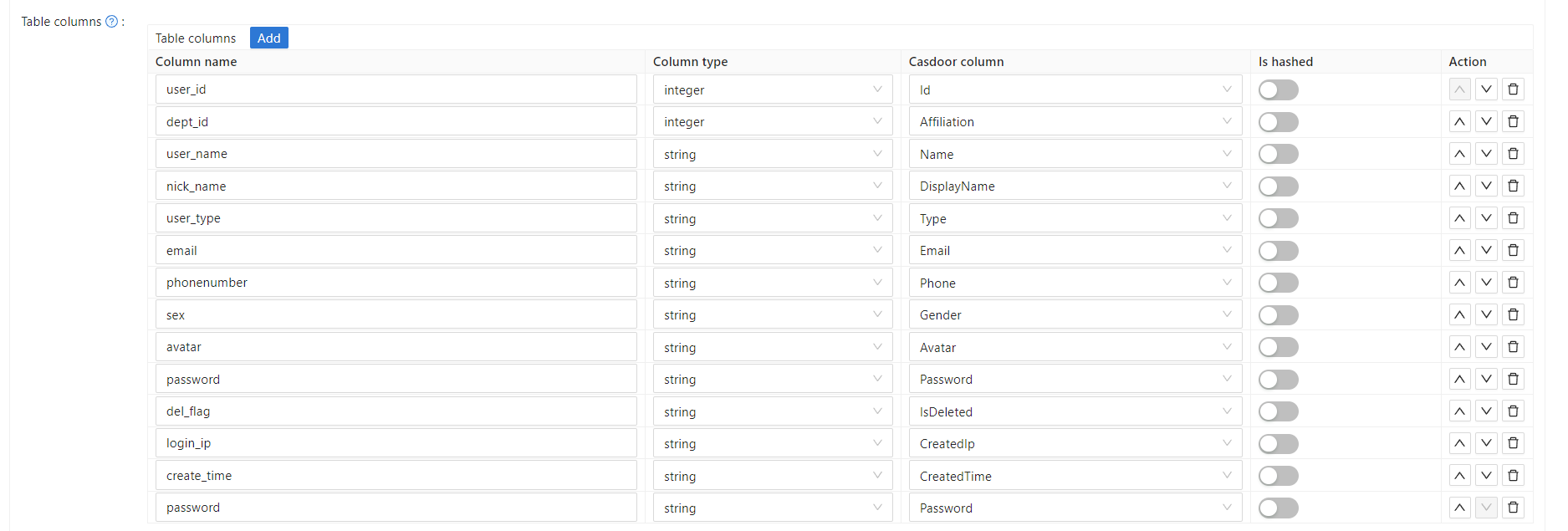 .
.Lors de l'édition de l'organisation, assurez-vous de sélectionner le bon type de mot de passe :
.
Enfin, assurez-vous que vous avez activé la suppression douce.
Veuillez vous assurer de suivre attentivement ces instructions pour configurer correctement Casdoor.
Étape 3. Réformez votre front-end
3.1 Aller à la page de connexion de Casdoor
Nous pouvons utiliser un SDK front-end, en prenant vue-sdk comme exemple ici. Après avoir initialisé vue-sdk, vous pouvez obtenir l'URL de la page de connexion Casdoor en utilisant la fonction getSigninUrl().
Vous pouvez la lier de la manière que vous préférez, et n'hésitez pas à supprimer tout code original de Ruoyi-Cloud qui n'est plus nécessaire, tel que l'entrée du compte et du mot de passe el-input.
3.2 Accepter le code et l'état renvoyés par Casdoor
Après une connexion réussie via Casdoor, Casdoor envoie le code et l'état à la page que nous avons configurée. Nous pouvons récupérer le code et l'état en utilisant la fonction create().
created() {
let url = window.document.location.href; // get URL
let u = new URL(url);
this.loginForm.code = u.searchParams.get('code'); // get code and state
this.loginForm.state = u.searchParams.get('state');
if (this.loginForm.code != null && this.loginForm.state != null) { // if code and state are not null, execute handleLogin
this.handleLogin();
}
}
Pour RuoYi-Cloud, nous modifions simplement sa méthode originale d'envoi du compte et du mot de passe pour envoyer le code et l'état à la place. Par conséquent, le changement concerne uniquement ce qui est envoyé au backend, par rapport à la connexion originale.
Étape 4 : Refactorisez votre back-end
4.1 Accepter le code et l'état renvoyés par le front-end
@PostMapping("login")
public R<?> callback(@RequestBody CodeBody code) {
String token = casdoorAuthService.getOAuthToken(code.getCode(), code.getState());
CasdoorUser casdoorUser = casdoorAuthService.parseJwtToken(token);
if (casdoorUser.getName() != null) {
String casdoorUserName = casdoorUser.getName();
if (sysLoginService.getUserByCasdoorName(casdoorUserName) == null) {
sysLoginService.casdoorRegister(casdoorUserName); // Add this user to the database if they don't exist
}
}
LoginUser userInfo = sysLoginService.casdoorLogin(casdoorUser.getName()); // Get the user's information from the database
return R.ok(tokenService.createToken(userInfo));
}
Dans cette méthode, nous utilisons la méthode casdoor-SpringBoot-sdk et apportons de légères modifications à la méthode RuoYi-Cloud.
Par exemple, la méthode originale de RuoYi-Cloud enregistre un compte avec un mot de passe. Je l'ai changée pour enregistrer un compte en utilisant la méthode casdoorRegister.
J'ai également ajouté une méthode getUserByCasdoorName pour vérifier si le compte existe, et changé la méthode executeUserInfo en executeWithAccount pour refléter ce changement.
C'est une modification facile, car nous avons seulement besoin de supprimer la partie qui vérifie le mot de passe.
Étape 5 : Résumé
5.1 Front-end
- Les pages de connexion et d'inscription existantes doivent être supprimées.
- De plus, le front-end doit accepter les paramètres de code et d'état et les envoyer au back-end.
5.2 Back-end
Le back-end de RuoYi dispose déjà d'une fonction de connexion et d'inscription bien implémentée. Nous avons juste besoin d'apporter quelques modifications mineures, ce qui rend le processus très pratique.
Étape 6 : Étapes détaillées
Déployez et configurez Casdoor. Assurez-vous de sélectionner le type de mot de passe bcrypt pour l'organisation, car RuoYi-Cloud utilise également bcrypt pour les mots de passe.
Utilisez les synchroniseurs Casdoor pour copier les utilisateurs de la base de données dans votre organisation Casdoor. Cela importera les comptes originaux dans Casdoor.
Après avoir déployé Casdoor, apportez des modifications au front-end. Désactivez le code de vérification RuoYi.
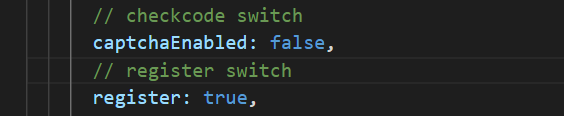
Notez que le captcha RuoYi-Cloud doit être désactivé dans Nacos à nouveau. De plus, la fonction d'inscription RuoYi-Cloud doit être activée en définissant
sys.account.registerUsersurtrue.Ajoutez un bouton pour que les utilisateurs se connectent avec Casdoor, et modifiez les données du
loginForm.
 Ici, j'ai écrit l'URL, mais vous pouvez l'obtenir en utilisant le Casdoor-Vue-SDK ou le Casdoor-SpringBoot-SDK.
Ici, j'ai écrit l'URL, mais vous pouvez l'obtenir en utilisant le Casdoor-Vue-SDK ou le Casdoor-SpringBoot-SDK.Comme nous n'utilisons plus la méthode de connexion originale, supprimez les méthodes cookie et checkcode.
La nouvelle fonction
createddevrait ressembler à ceci :created() {
let url = window.document.location.href; // Get the URL
let u = new URL(url);
this.loginForm.code = u.searchParams.get('code'); // Get the code and state
this.loginForm.state = u.searchParams.get('state');
if (this.loginForm.code != null && this.loginForm.state != null) { // If code and state are not null, execute handleLogin
this.handleLogin();
}
}En fait, nous avons seulement besoin de changer le paramètre que nous envoyons au back-end et de supprimer les fonctions inutiles. Aucun autre changement n'est nécessaire.
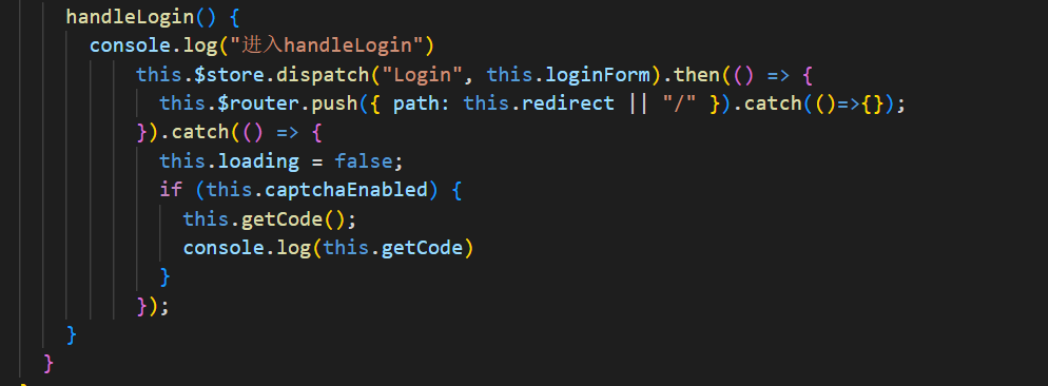
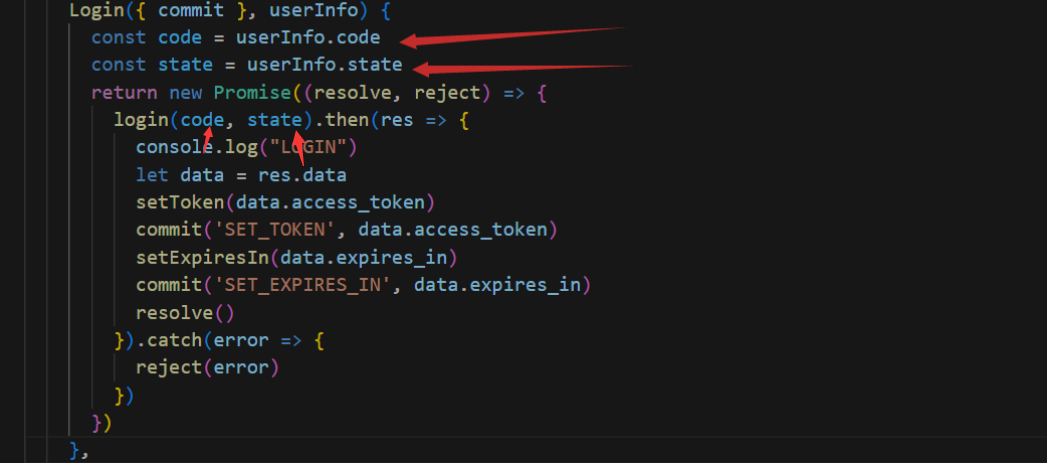
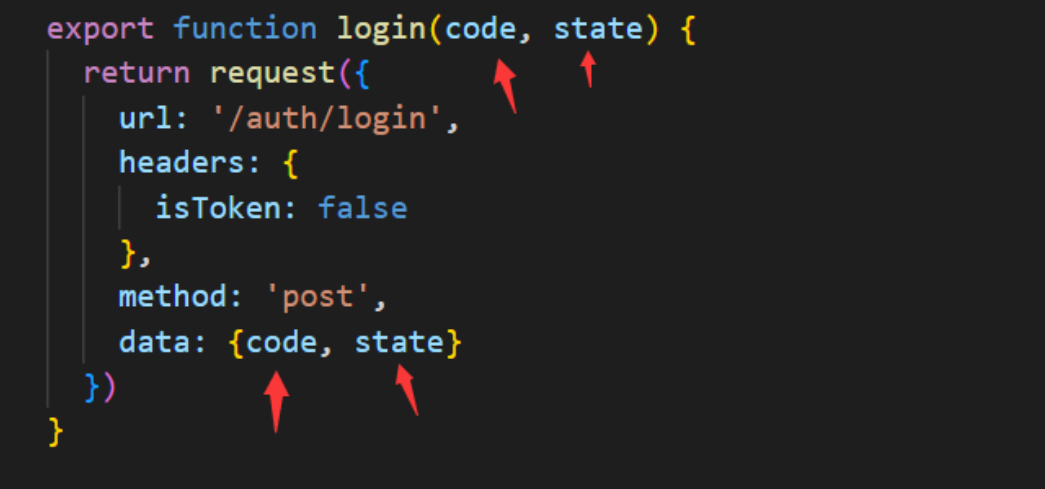
Importez la dépendance requise dans le back-end.
pom.xml<dependency>
<groupId>org.casbin</groupId>
<artifactId>casdoor-spring-boot-starter</artifactId>
<version>1.2.0</version>
</dependency>Vous devez également configurer Casdoor dans le fichier de ressources.
Définissez la fonction de rappel comme la fonction de redirection. Apportez des modifications à certaines méthodes dans
sysLoginService. Supprimez l'étape de vérification du mot de passe car elle n'est plus nécessaire.@PostMapping("login")
public R<?> callback(@RequestBody CodeBody code) {
// Define a CodeBody entity with code and state
String token = casdoorAuthService.getOAuthToken(code.getCode(), code.getState());
CasdoorUser casdoorUser = casdoorAuthService.parseJwtToken(token);
if (casdoorUser.getName() != null) {
String casdoorUserName = casdoorUser.getName();
if (sysLoginService.getUserByCasdoorName(casdoorUserName) == null) {
// If the user is not in the RuoYi-Cloud database but exists in Casdoor, create the user in the database
sysLoginService.casdoorRegister(casdoorUserName);
}
}
LoginUser userInfo = sysLoginService.casdoorLogin(casdoorUser.getName());
// Get the user's information from the database
return R.ok(tokenService.createToken(userInfo));
}Ajoutez de nouvelles méthodes à
SysLoginService.public LoginUser casdoorLogin(String username) {
R<LoginUser> userResult = remoteUserService.getUserInfo(username, SecurityConstants.INNER);
// Execute the user
if (R.FAIL == userResult.getCode()) {
throw new ServiceException(userResult.getMsg());
}
if (StringUtils.isNull(userResult) || StringUtils.isNull(userResult.getData())) {
recordLogService.recordLogininfor(username, Constants.LOGIN_FAIL, "This user does not exist");
throw new ServiceException("User " + username + " does not exist");
}
LoginUser userInfo = userResult.getData();
SysUser user = userResult.getData().getSysUser();
if (UserStatus.DELETED.getCode().equals(user.getDelFlag())) {
recordLogService.recordLogininfor(username, Constants.LOGIN_FAIL, "Sorry, your account has been deleted");
throw new ServiceException("Sorry, your account " + username + " has been deleted");
}
if (UserStatus.DISABLE.getCode().equals(user.getStatus())) {
recordLogService.recordLogininfor(username, Constants.LOGIN_FAIL, "Your account is disabled. Please contact the administrator");
throw new ServiceException("Sorry, your account " + username + " is disabled");
}
recordLogService.recordLogininfor(username, Constants.LOGIN_SUCCESS, "Login successful");
return userInfo;
}public String getUserByCasdoorName(String casdoorUsername) {
R<LoginUser> userResult = remoteUserService.getUserInfo(casdoorUsername, SecurityConstants.INNER);
if (StringUtils.isNull(userResult) || StringUtils.isNull(userResult.getData())) {
// If the user is not in the RuoYi-Cloud database but exists in Casdoor, create the user in the database
return null;
}
String username = userResult.getData().getSysUser().getUserName();
return username;
}public void casdoorRegister(String username) {
if (StringUtils.isAnyBlank(username)) {
throw new ServiceException("User must provide a username");
}
SysUser sysUser = new SysUser();
sysUser.setUserName(username);
sysUser.setNickName(username);
R<?> registerResult = remoteUserService.registerUserInfo(sysUser, SecurityConstants.INNER);
System.out.println(registerResult);
if (R.FAIL == registerResult.getCode()) {
throw new ServiceException(registerResult.getMsg());
}
recordLogService.recordLogininfor(username, Constants.REGISTER, "Registration successful");
}